
Pour célébrer le 10ème anniversaire d’Apple, Apple a sorti l’iPhone X qui offre de nombreuses fonctionnalités qui sont cool et uniques comparés aux autres smartphones. Une caractéristique qui a étonné de nombreux utilisateurs est l’Animoji. En fait, un Animoji est un emoji animé, grâce à la caméra TrueDepth qui a une reconnaissance faciale 3D. Avec cela, vous pouvez faire beaucoup de choses, et aujourd’hui nous allons vous montrer une façon intéressante qui est d’utiliser l’iPhone X pour enregistrer un karaoké Animoji. C’est un peu similaire à Dubsmash, cependant, au lieu de personnes réelles, vous pouvez utiliser les Animojis. Pour savoir comment, faites défiler vers le bas.
Comment Enregistrer un Karaoké Animoji
1. Enregistrer
Pour produire une vidéo amusante, vous devez sélectionner une chanson. Notez qu’une fois que vous avez ouvert l’Animoji, la musique sur votre téléphone s’arrêtera. Ainsi, vous devez ouvrir un lecteur de musique sur un autre appareil (téléphone, tablette et ordinateur). Ensuite, assurez-vous également de connaître les paroles de la chanson que vous allez utiliser. Après avoir tout configuré, vous pouvez maintenant procéder à l’enregistrement. Voici deux options qui peuvent vous aider.
Première option
- Ouvrez l’application iMessage sur votre iPhone X et appuyez sur l’icône App Store et vous verrez une icône Animoji.
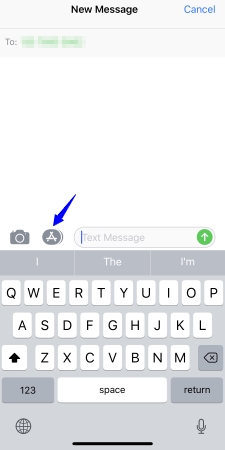
- Choisissez un personnage et rapprochez votre visage de la caméra. Vous verrez un bouton d’enregistrement rouge. (Astuce : ne basculez pas votre téléphone en mode plein écran pour pouvoir créer une version vidéo plus propre.)
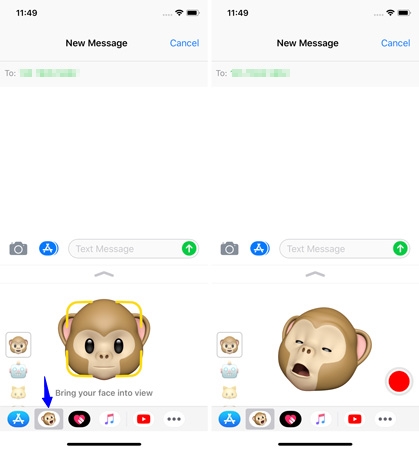
- Lancez la musique sur l’autre appareil, appuyez sur le bouton d’enregistrement et commencez la synchronisation de vos lèvres.
Deuxième option
Vous pouvez ne pas vouloir inclure de bruit pendant l’enregistrement, nous vous recommandons donc ici une autre façon d’enregistrer la vidéo de karaoké Animoji en utilisant ApowerMirror. Il s’agit d’une application de mise en miroir qui transmet votre écran et votre son iOS à l’ordinateur. Vous avez également des outils de capture qui vous aideront à prendre une capture d’écran de votre appareil et enregistrer les performances de votre écran sans contrainte de temps. Voici comment l’utiliser :
- Téléchargez et lancez ApowerMirror sur votre ordinateur.
- Connectez votre iPhone et votre ordinateur sous le même réseau Wi-Fi. Sur votre iPhone, balayez vers le bas pour ouvrir le Centre de Contrôle, cliquez sur « Mise en miroir d’écran » et choisissez votre ordinateur avec Apowersoft.
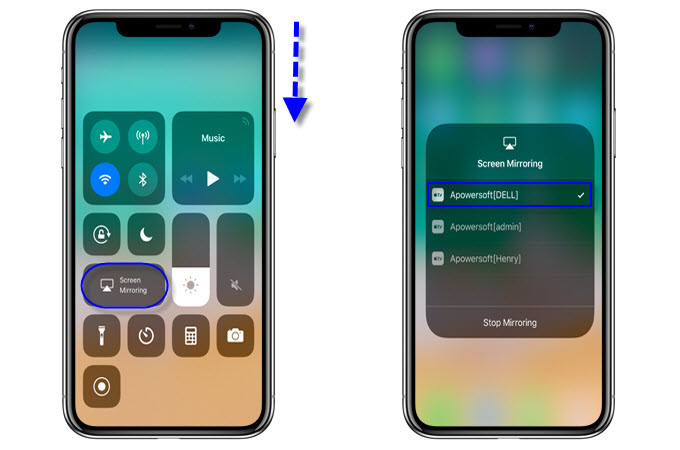
- Une fois votre iPhone mis en miroir sur votre PC, ouvrez l’application iMessage et choisissez un Animoji. Sur l’application de bureau ApowerMirror, cliquez sur « Options » > « Paramètres de capture » > « Source audio »> choisissez « Système son ».
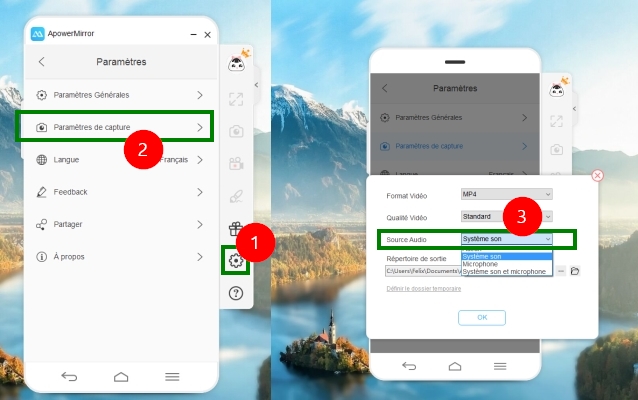
- Cliquez sur le bouton d’enregistrement sur le côté droit du programme. Lancez la musique sur votre lecteur de bureau et commencez à synchroniser vos lèvres avec la chanson.
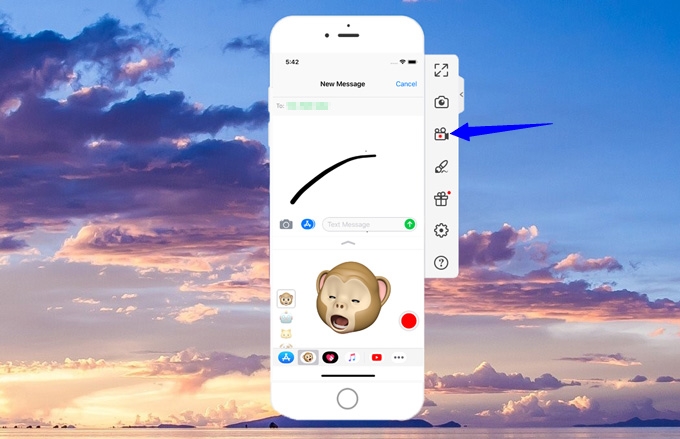
- Une fois terminé, cliquez sur le même bouton d’enregistrement pour arrêter l’enregistrement et la vidéo sera enregistrée sur l’ordinateur.
cette solution a un inconvénient : vous devrez éditer le karaoké Animoji avec un outil de montage vidéo professionnel car tout l’écran de votre téléphone sera capturé et vous devrez rogner la vidéo pour de meilleures performances.
2. Transfert
Si vous enregistrez un karaoké Animoji dans iMessages, vous devez déplacer vos fichiers vidéos Animoji sur votre ordinateur avant de procéder à l’édition.
Pour enregistrer la vidéo, vous devez envoyer la vidéo à tous ceux qui activent la fonction iMessage, appuyez dessus profondément, cliquez sur « Enregistrer ». Vous pouvez voir votre fichier enregistré dans l’application « Photos ».

Après cela, vous pouvez utiliser Apowersoft Gestionnaire de Smartphone, un outil de gestion des données de bureau mobile, pour exporter les vidéos sur PC.
- Téléchargez le logiciel sur votre ordinateur et ouvrez-le.
- Connectez votre iPhone au PC via un câble USB. Ensuite, allez dans l’onglet « Images ».
- Vous verrez plusieurs catégories, cliquez sur « Caméra Vidéos », sélectionnez les vidéos, et cliquez sur « Exporter » pour transférer les vidéos.

En fait, ce programme peut également transférer des photos, de la musique, des documents, et même des contacts entre le téléphone et le PC.
3. Editer
Pour créer un karaoké Animoji, vous pouvez enregistrer plus d’une vidéo. Vous devez donc combiner éditer un karaoké Animoji ajouter des effets. En plus, vous pouvez insérer le texte dans la vidéo.
Vous pouvez maintenant créer votre propre vidéo Animoji. Partagez votre création avec nous sur Twitter ou Facebook pour plus de fun.
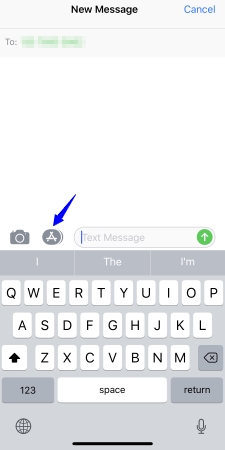
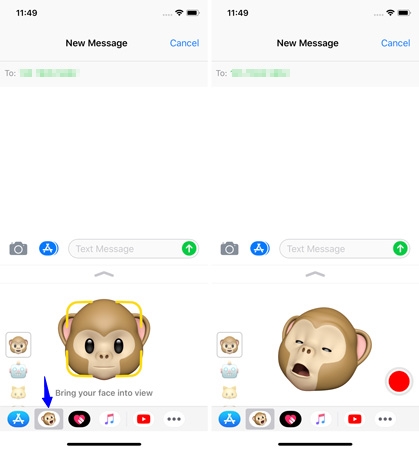
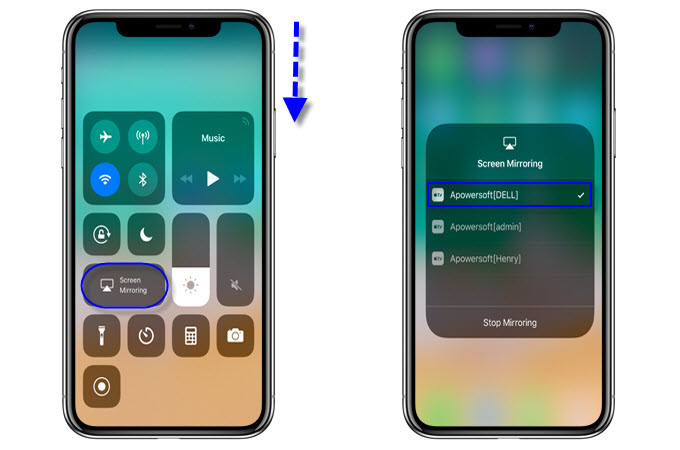
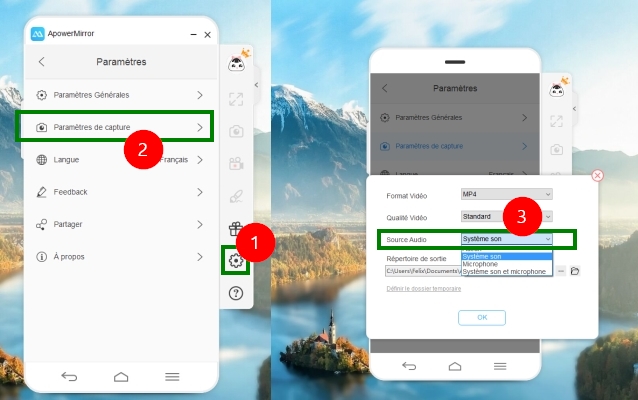
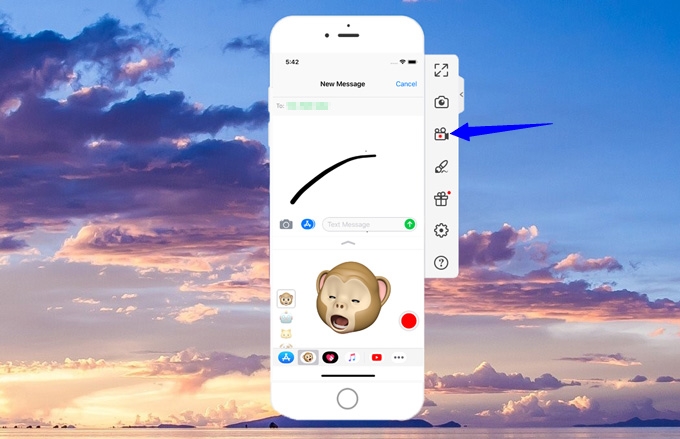
Laissez un commentaire